
<Běžný>
V této části jsou popsána nastavení funkcí, jako je např. Nastavení podávání papíru, Nastavení výstupu papíru a Nastavení tisku.

|
|
Některá nastavení se nemusejí zobrazit, což závisí na konfiguraci volitelných zařízení nainstalovaných na stroji.
|
<Autom. výběr zdroje papíru>
<Nastavit>  <Nastavení funkcí>
<Nastavení funkcí>  <Běžný>
<Běžný>  <Nastavení podávání papíru>
<Nastavení podávání papíru>
 <Nastavení funkcí>
<Nastavení funkcí>  <Běžný>
<Běžný>  <Nastavení podávání papíru>
<Nastavení podávání papíru>Můžete nakonfigurovat zdroj papíru, který se použije pro tisk, když je položka <Vybrat papír> nastavena na <Auto>. Toto nastavení funguje také v případě, že během tisku dojde papír v aktuálním zdroji papíru. Automatický výběr vhodného zdroje papíru pro konkrétní funkci
<Přep. způsobu podávání papíru>
<Nastavit>  <Nastavení funkcí>
<Nastavení funkcí>  <Běžný>
<Běžný>  <Nastavení podávání papíru>
<Nastavení podávání papíru>
 <Nastavení funkcí>
<Nastavení funkcí>  <Běžný>
<Běžný>  <Nastavení podávání papíru>
<Nastavení podávání papíru>Pokud pravidelně používáte papír s logem, například hlavičkou, můžete, v případě jednostranného i oboustranného tisku nastavit toto nastavení na <Priorita str.k tisku> pro tisk první strany na přední stranu 1stranných i 2stranných výtisků, bez nutnosti změny orientace papíru. Ukládání předtištěného papíru
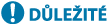
|
|
Pro zdroje papíru s nastavenou volbou <Priorita str.k tisku> je nastavení pro automatický výběr papíru a automatické přepínání zásuvek deaktivováno. Při jednostranném tisku je také rychlost tisku nižší.
|

|
|
<Priorita str.k tisku> se aktivuje pouze tehdy, když může být papír tištěn na obou stranách, podle nastavení (Papír dostupný pro oboustranný tisk).
Pokyny pro vkládání papíru naleznete v Ukládání předtištěného papíru.
|
<Časová prodleva pozastavené úlohy>
<Nastavit>  <Nastavení funkcí>
<Nastavení funkcí>  <Běžný>
<Běžný>  <Nastavení podávání papíru>
<Nastavení podávání papíru>
 <Nastavení funkcí>
<Nastavení funkcí>  <Běžný>
<Běžný>  <Nastavení podávání papíru>
<Nastavení podávání papíru>Pokud je toto nastavení nastaveno na <Zap> a úloha je zastavena kvůli uvíznutí papíru atd., stroj po určené době automaticky vytiskne následující úlohu.

|
|
Dojde-li k pozastavení úlohy proto, že došel papír v průběhu jejího zpracování, následná úloha nebude zpracována ani po uplynutí zadané časové prodlevy.
Chcete-li automaticky odstraňovat zastavené úlohy, viz <Autom. smazat zastavené úlohy>.
|
<Oddělovač úloh mezi úlohami>
<Nastavit>  <Nastavení funkcí>
<Nastavení funkcí>  <Běžný>
<Běžný>  <Nastavení výstupu papíru>
<Nastavení výstupu papíru>
 <Nastavení funkcí>
<Nastavení funkcí>  <Běžný>
<Běžný>  <Nastavení výstupu papíru>
<Nastavení výstupu papíru>Toto vám umožní vložit zadaný papír na začátku každé úlohy při současném tisku více úloh.
<Oddělovač úloh mezi kopiemi>
<Nastavit>  <Nastavení funkcí>
<Nastavení funkcí>  <Běžný>
<Běžný>  <Nastavení výstupu papíru>
<Nastavení výstupu papíru>
 <Nastavení funkcí>
<Nastavení funkcí>  <Běžný>
<Běžný>  <Nastavení výstupu papíru>
<Nastavení výstupu papíru>Toto vám umožní vložit zadaný papír pro požadovaný počet sad kopií pro oddělení sad. Pokud nastavíte tuto možnost, papír se vloží při tisku v režimu Třídit (Pořadí stran).
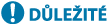
|
|
Používáte-li režim Skupina (Stejné str.), nelze mezi sady kopií vkládat oddělující listy úlohy.
|
<Priorita tisku>
<Nastavit>  <Nastavení funkcí>
<Nastavení funkcí>  <Běžný>
<Běžný>  <Nastavení tisku>
<Nastavení tisku>
 <Nastavení funkcí>
<Nastavení funkcí>  <Běžný>
<Běžný>  <Nastavení tisku>
<Nastavení tisku>Pro úlohu s vyšší prioritou můžete nastavit zpracování ihned po dokončení aktuálně zpracovávané úlohy.

|
|
Pokud byla stanovena stejná priorita tisku pro více funkcí, začne tisk úlohy, která je pro tisk zpracována jako první.
Tisk s prioritou nezačne probíhat, dokud se nedokončí aktuální úloha. Pokud je však aktuální úloha pozastavená, může se v závislosti na nastavení začít tisknout další úloha.
|
<Konv. chromat. barvy u dvoubar. tisku>
<Nastavit> <Nastavení funkcí>
<Nastavení funkcí>  <Běžný>
<Běžný>  <Nastavení tisku>
<Nastavení tisku>
 <Nastavení funkcí>
<Nastavení funkcí>  <Běžný>
<Běžný>  <Nastavení tisku>
<Nastavení tisku>Můžete si vybrat konkrétní barvu po použití při tisku, pomocí režimu dvou barev; tisk bude probíhat v černé barvě a ve zvolené barvě. V režimu dvou barev je možné provádět tisk. Toto nastavení je reflektováno v režimu dvou barev pro tisk.
Všechny chromatické barvy: Když zadáváte barvu pro použití u všech chromatických barev, kromě černé, v obrazových datech.
Pouze přibližné barvy: Pokud danou barvu používáte pouze pro zadanou barvu (nebo přibližnou barvu) a pokud používáte černou pro všechny další chromatické barvy v obrazových datech.
 Příklad výměny barev a nastavení
Příklad výměny barev a nastavení
Pokud je režim dvou barev zadán pro obrazová data, včetně následujících barev, budou barvy nahrazeny podle níže uvedeného postupu.
Barvy zahrnuté v originálních obrazových datech: Červená, oranžová, modrá, černá
Červená specifikovaná pro režim dvou barev
|
Obrazová data
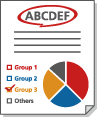
|
„Všechny chromatické barvy“
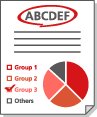
|
„Pouze přibližné barvy“
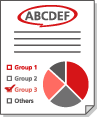
|
|
Červená
|
Červená
|
Červená
|
|
Oranžová
|
Červená
|
Červená
|
|
Modrá
|
Červená
|
Černá
|
|
Černá
|
Černá
|
Černá
|
<Autom. smazat zastavené úlohy>
<Nastavit>  <Nastavení funkcí>
<Nastavení funkcí>  <Běžný>
<Běžný>  <Nastavení tisku>
<Nastavení tisku>
 <Nastavení funkcí>
<Nastavení funkcí>  <Běžný>
<Běžný>  <Nastavení tisku>
<Nastavení tisku>Pokud je toto nastavení nastaveno na <Zap> a úloha je zastavena kvůli uvíznutí papíru atd., stroj po určené době úlohu automaticky odstraní.

|
|
Chcete-li zastavenou úlohu zachovat a neodstranit automaticky, viz <Časová prodleva pozastavené úlohy>.
|
<Akce při blíž. konci živ. ton. kaz.>
<Nastavit>  <Nastavení funkcí>
<Nastavení funkcí>  <Běžný>
<Běžný>  <Nastavení tisku>
<Nastavení tisku>
 <Nastavení funkcí>
<Nastavení funkcí>  <Běžný>
<Běžný>  <Nastavení tisku>
<Nastavení tisku>Můžete nastavit tiskovou operaci, která se má provést, když tonerová kazeta dosáhne konce své životnosti. Pokud vyberete možnost <Pokračovat v tisku>, můžete také nastavit, zda se má zobrazit zpráva upozorňující uživatele, že se blíží konec životnosti tonerové kazety.
<Akce při malém množství zbýv. toneru>
<Nastavit>  <Nastavení funkcí>
<Nastavení funkcí>  <Běžný>
<Běžný>  <Nastavení tisku>
<Nastavení tisku>
 <Nastavení funkcí>
<Nastavení funkcí>  <Běžný>
<Běžný>  <Nastavení tisku>
<Nastavení tisku>Můžete nastavit, jak má fungovat tisk, když v kazetě dochází toner. Můžete také nastavit, zda se má zobrazit zpráva o doplnění zásob toneru.

|
|
Pokud je tato položka nastavena na možnost <Zobrazit výstraž. obrazovku>, položka <Zobr. var. ton. kaz.> se nastaví na <Zap>.
|
<Akce při blíž. konci živ. bub. kaz.>
<Nastavit>  <Nastavení funkcí>
<Nastavení funkcí>  <Běžný>
<Běžný>  <Nastavení tisku>
<Nastavení tisku>
 <Nastavení funkcí>
<Nastavení funkcí>  <Běžný>
<Běžný>  <Nastavení tisku>
<Nastavení tisku>Můžete nastavit tiskovou operaci, která se má provést, když se blíží konec životnosti bubnové kazety. Pokud vyberete možnost <Pokračovat v tisku>, můžete také nastavit, zda se má zobrazit zpráva upozorňující uživatele, že bude třeba brzy vyměnit bubnovou kazetu.
<Akce při konci živ. zásob. odp. ton.>
<Nastavit>  <Nastavení funkcí>
<Nastavení funkcí>  <Běžný>
<Běžný>  <Nastavení tisku>
<Nastavení tisku>
 <Nastavení funkcí>
<Nastavení funkcí>  <Běžný>
<Běžný>  <Nastavení tisku>
<Nastavení tisku>Můžete nastavit tiskovou operaci, která se má provést, když se blíží konec životnosti zásobníku odpadního toneru. Pokud vyberete možnost <Pokračovat v tisku>, můžete také nastavit, zda se má zobrazit zpráva upozorňující uživatele, že bude třeba brzy vyměnit nádobu na odpadní toner.